如何重新獲得對硬碟的存取權限,修復無法開啟硬碟的錯誤

在本文中,我們將指導您如何在硬碟發生故障時重新造訪硬碟。讓我們一起來看看吧!
經過漫長的等待,Windows 11的首個重大更新終於正式發布。在本文中,WebTech360 將總結如何更新以及 Windows 11 22H2 的所有最顯著的功能,以方便您使用。
目錄
微軟已正式發布適用於運行 Windows 11 的電腦的 Windows 11 22H2。如果您啟用了自動更新,則更新將自動下載並提示您確認安裝。否則,您可以前往「設定」>「Windows 更新」並點擊「檢查更新」來檢查更新並手動安裝。
微軟通常會分批推出更新,因此如果您還沒有看到 Windows 11 22H2 更新,請不要擔心,只需耐心等待幾天即可。
隨著 Windows 10 22H2 的發布,微軟也開始推出 Windows 11 承諾的新功能。這次小更新的代號為 Moment 1,適用於所有執行 Windows 11 22H2 的電腦。
以下是 Windows 11 Moment 1 中更新的所有新功能:
Windows 11 上的檔案總管現在允許您在標籤中開啟資料夾,以減少螢幕上的視窗數量。此外,收藏夾部分也已更新,可讓您固定最常用的文件。
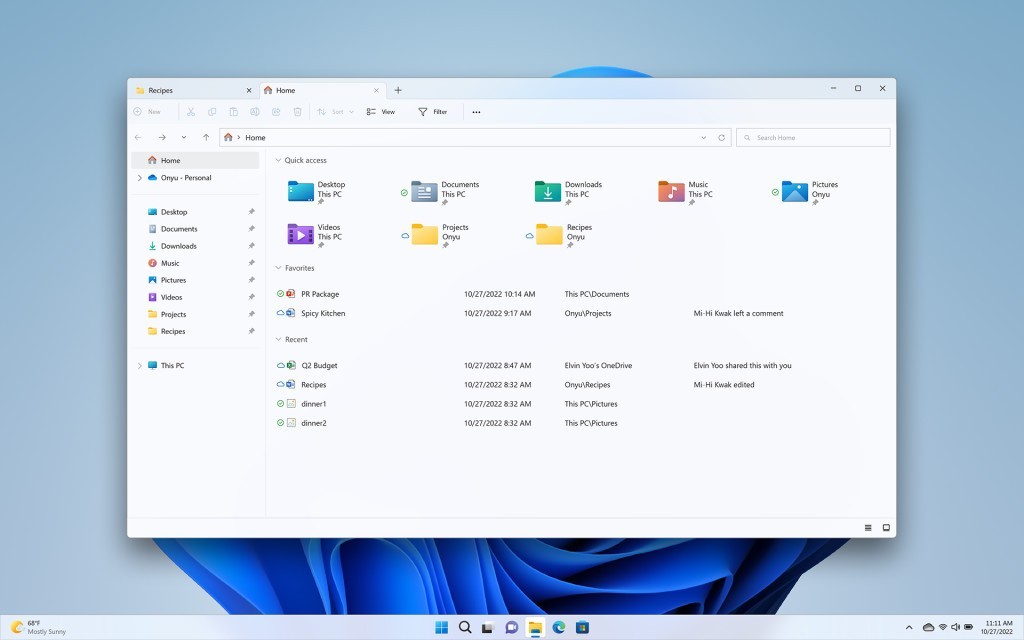
Windows 11 透過偵測文字中的未來電話號碼或日期並在相關應用程式(如 Phone Link、Teams、Skype、行事曆等)中建議操作,提高了協作和生產力。
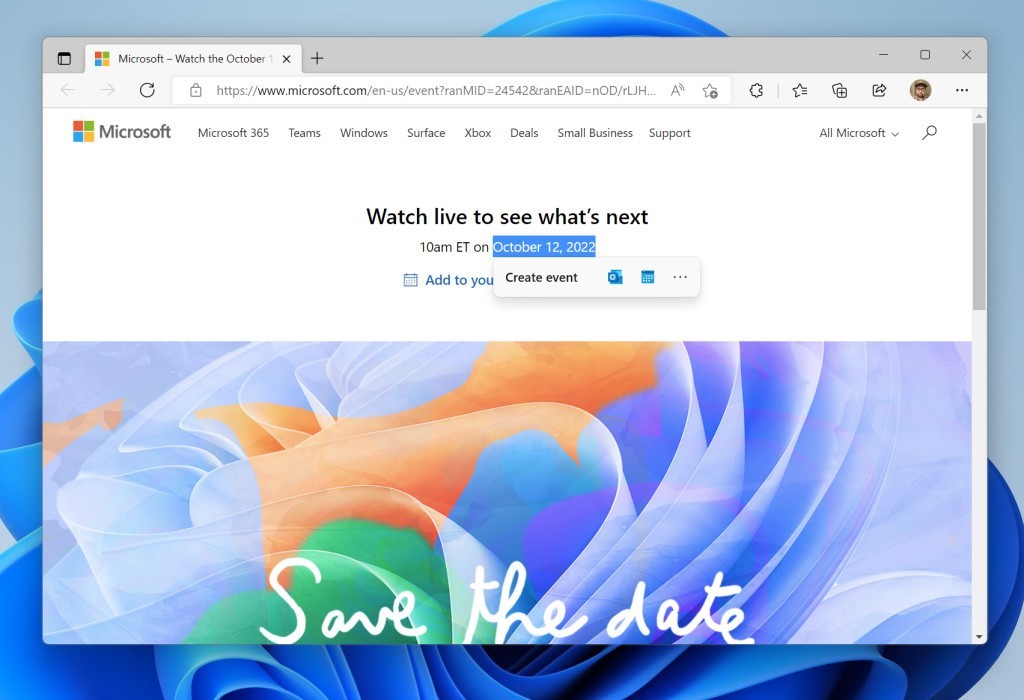
當開啟的應用程式過多時,工作列上不再有空間顯示的應用程式將顯示在類似於您通常在通知區域中看到的新的溢出選單中,為所有正在運行的程式提供空間。
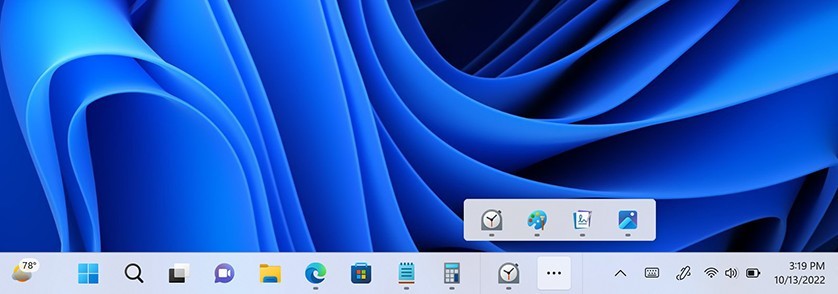
現在您可以右鍵單擊任務欄來開啟任務管理器。微軟表示,這是一項備受期待的功能,因此他們決定將其恢復。
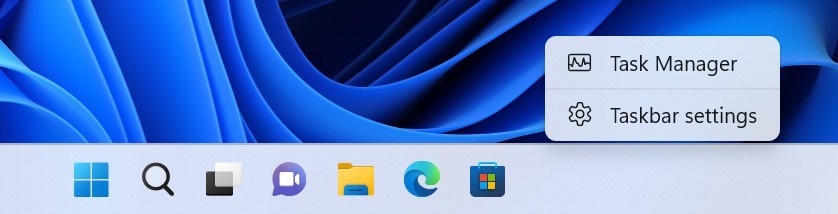
微軟還改進了 Windows 共享體驗,讓作業系統直接從桌面、檔案總管、照片、Xbox 和其他應用程式偵測側面的多個可發現裝置。
Windows 11 現已透過亞馬遜應用程式商店支援 31 個國家/地區的 Android 應用,應用程式數量超過 50,000 個。
其他功能,如整合到截圖工具應用程式中的螢幕錄製功能、新的照片應用程式將在稍後更新。
除了先前提到的新功能之外,在新款Surface電腦發表會上,微軟繼續推出了一系列即將在Windows 11 22H2上推出的新功能。
具體來說,用戶很快就會擁有適用於 Windows 11 的內建螢幕錄製工具、iCloud 整合到照片應用程式中,以及更多 Apple 應用程式。
Windows 11 終於有了內建的螢幕錄影工具。微軟正在將螢幕錄製功能整合到截圖工具應用程式中,讓您可以在單一應用程式中截取螢幕截圖並錄製螢幕。
這樣,您就不必使用 PowerPoint 或第三方應用程式來錄製電腦螢幕。
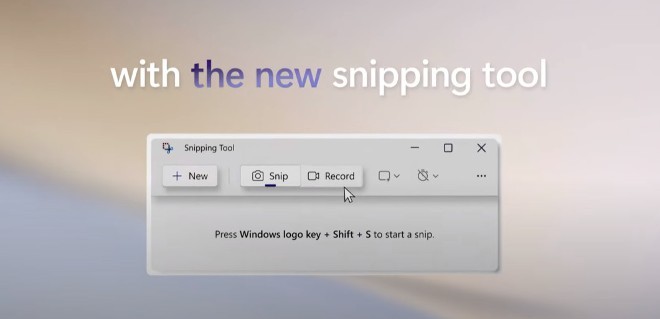
微軟剛推出的重新設計的照片應用程式很快就能從 iCloud 接收照片,而不僅僅是 OneDrive。這有助於您的 Windows 11 PC 更好地與您的 iPhone 配合使用。微軟表示,要獲得集成,您需要從微軟商店安裝適用於 Windows 的 iCloud 應用程式。
目前,參與 Windows Insider 計畫的用戶可以測試該功能。
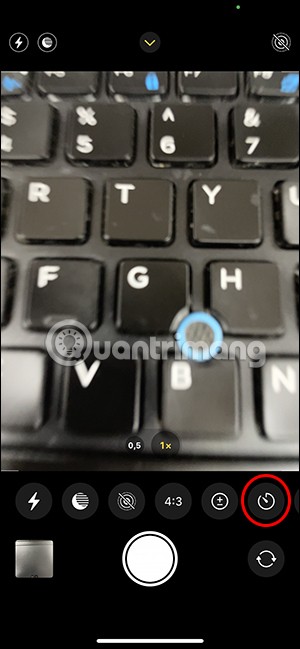
由於蘋果準備在微軟商店推出 Apple TV 和音樂應用程序,Windows 11 用戶也即將告別 iTunes。第一個測試版將於今年稍晚發布,正式版預計將於 2023 年推出。
Windows 11 的開始功能表和工作列的變更引起了不少爭議。微軟決定為新作業系統建立一個全新的開始功能表和工作欄,因此很多東西都被取消了。
許多用戶感到失望,因為他們最喜歡的功能被刪除,而新功能未能達到預期。為了解決這個問題,在 Windows 11 22H2 更新中,微軟對工作列區域進行了幾項顯著的改進。
拖放回來
當 Windows 11 發佈時,關於工作列的最大抱怨是拖放功能失效了。 Windows 11 22H2 將修復該錯誤,讓您可以將檔案拖放到開啟的應用程式中並將其置於最前面。您也可以將檔案拖曳到螢幕右下角的顯示桌面按鈕上,以將檔案複製到桌面。
但作業系統的操作和顯示仍然不太同步。例如,當您將檔案懸停在工作列上開啟的應用程式圖示上時,即使檔案在您放下時仍處於開啟狀態,Windows 也會顯示停止圖示。
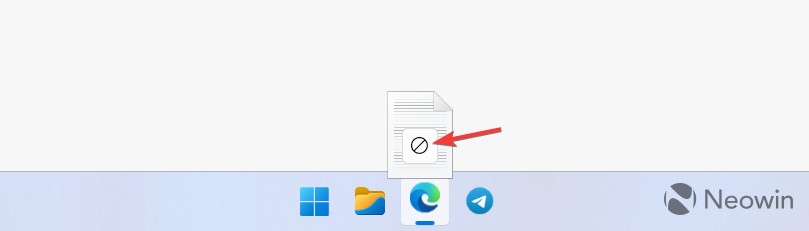
另一個令人困惑的事情是,「開始」功能表可讓您從「所有應用程式」清單將應用程式固定到工作欄,但不允許您從「固定」區域執行相同操作。
增加更多固定應用程式並減少推薦內容
微軟不想為 Windows 11 用戶提供完全停用「開始」功能表中「建議」區域的選項,但它確實允許您將其最小化。 Windows 11 22H2 為「開始」功能表提供了三種新佈局:更多固定、預設(平衡固定應用程式和建議)和更多推薦。停用建議仍然會在「開始」功能表中留下很大的空白。
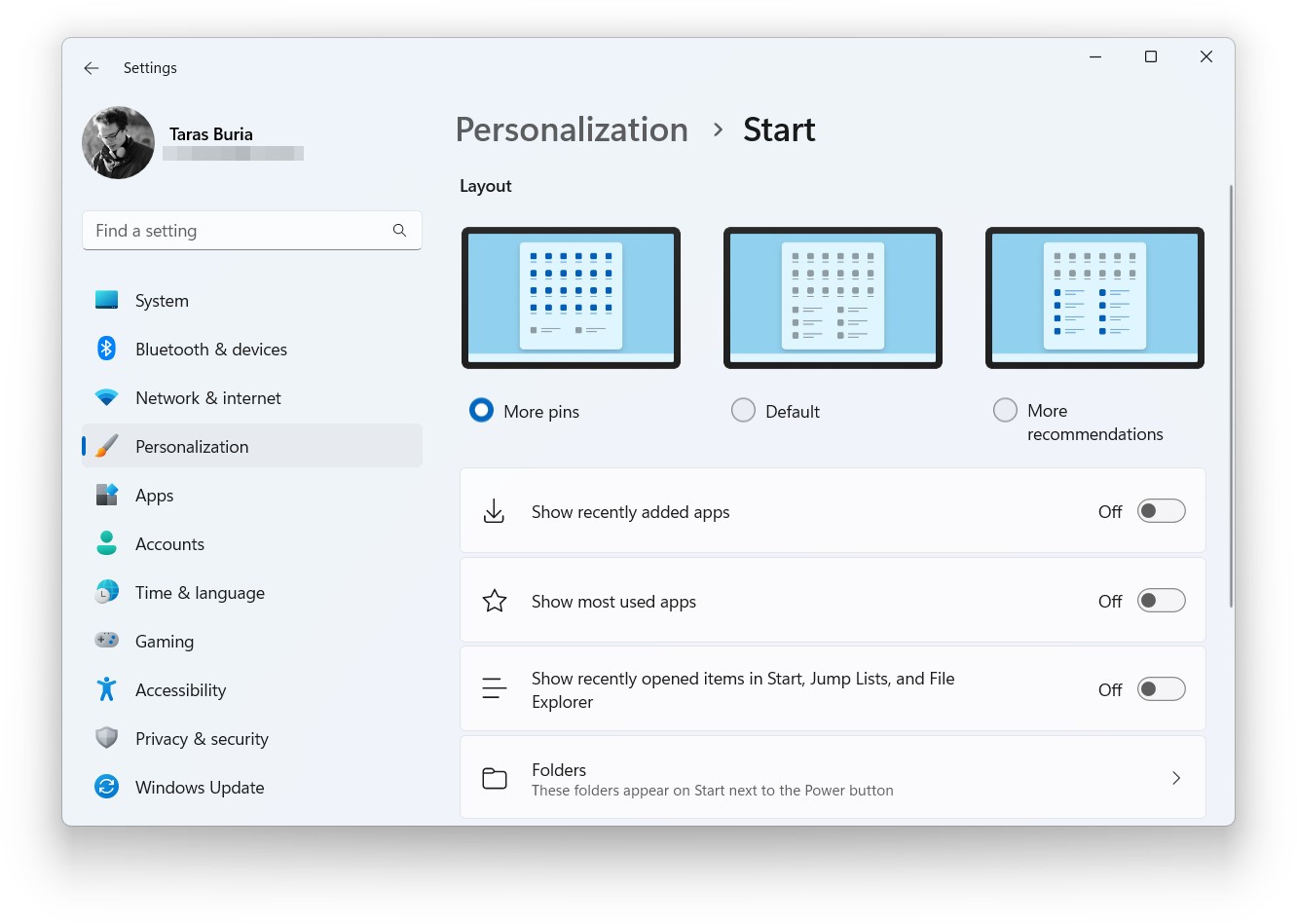
此外,您可以透過右鍵單擊「開始」功能表按鈕更快地存取「開始」功能表設定。
開始功能表中的資料夾
在將「開始」功能表中的資料夾與動態磁貼一起移除後,微軟將其重新帶回 Windows 11 的另一個功能。現在,「開始」功能表中的資料夾看起來與 Android/iOS 上的資料夾一樣。您可以將應用程式拖放到其他應用程式上以建立資料夾、新增更多應用程式、刪除應用程式以及重新命名資料夾。
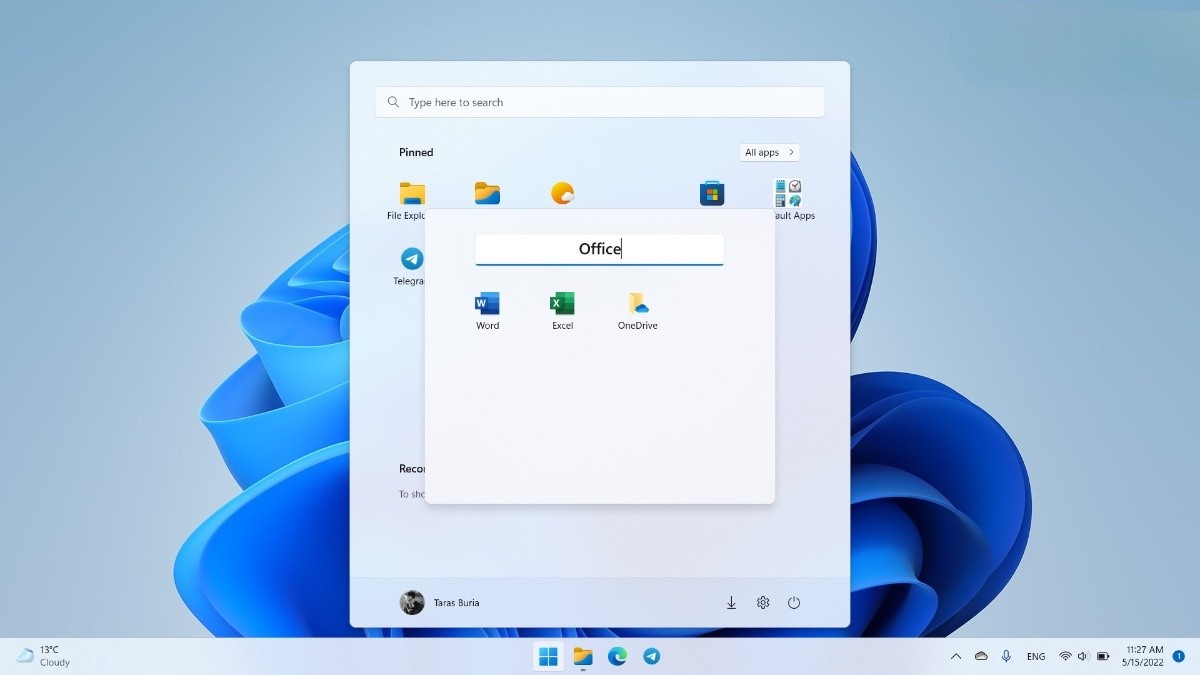
唯一缺少的選項是使用右鍵選單快速刪除資料夾的功能。您需要將每個應用程式拖出資料夾才能將其刪除。
新的觸摸手勢
由於一些新的觸控手勢,在配備觸控螢幕的 Windows 11 電腦上,「開始」功能表和工作列將更易於操作。以下是剛剛更新的新觸控手勢:
特定於 Teams 的工作列改進
Microsoft Teams 用戶現在將受益於與視訊/語音通話相關的兩項便利功能。第一個功能是使用通知區域中的麥克風圖示使麥克風靜音(開發人員可以優化他們的應用程式以支援此功能)。第二個功能是它允許您快速共享打開的視窗。將滑鼠懸停在工作列上的應用程式上,然後按一下「共用此視窗」按鈕。
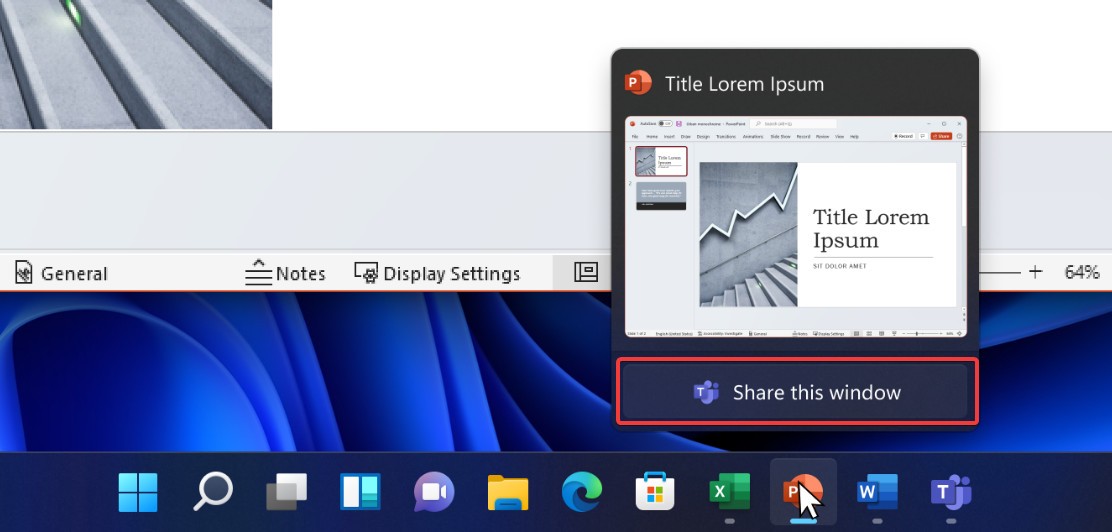
改進了藍牙的快速設置
Windows 11 22H2 帶來了更新的快速設定選單,其中主要改進集中在藍牙方面。您無需訪問“設定”應用程式即可快速查找並連接藍牙設備。很多人都希望做出這樣的改變,很高興看到微軟傾聽了大家的心聲。
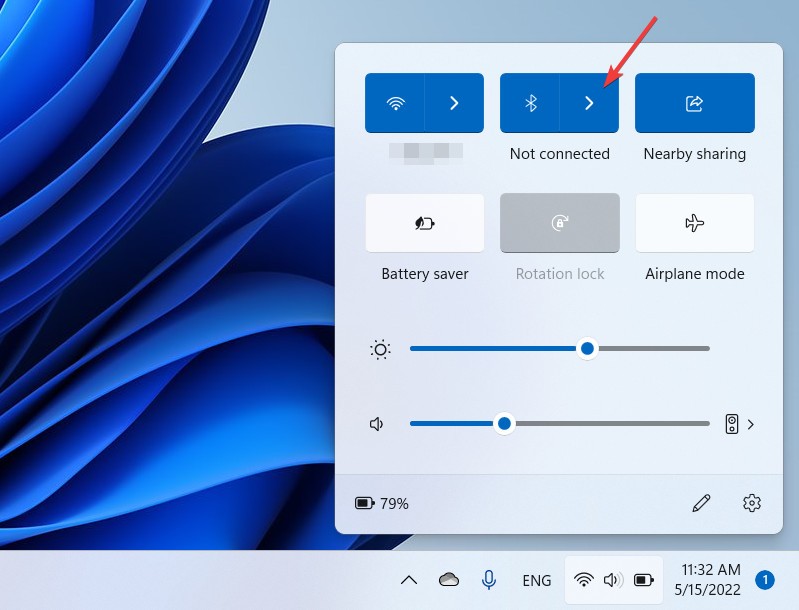
談到快速設置,我們不能忽視微軟重新設計電池電量指示器的事實。新版本的指示器使用戶更容易觀察,特別是在電池電量低的時候。您還會在鎖定螢幕上看到相同的電池指示器。
微軟承諾為 Windows 11 發布選項卡式檔案總管,但該功能在 Windows 11 22H2 中尚未準備好。但是,在此更新中,使用者仍然可以享受檔案總管的許多改進和新功能。
將文件固定到收藏夾
檔案總管現在允許您將文件固定到快速訪問,而不僅僅是資料夾。此外,微軟已將“快速存取”項目重新命名為“收藏夾”,以幫助 Windows 用戶更好地了解此項目的工作原理。您是否有經常開啟的文件?將其固定到收藏夾以使其在文件資源管理器主頁上永久可見。
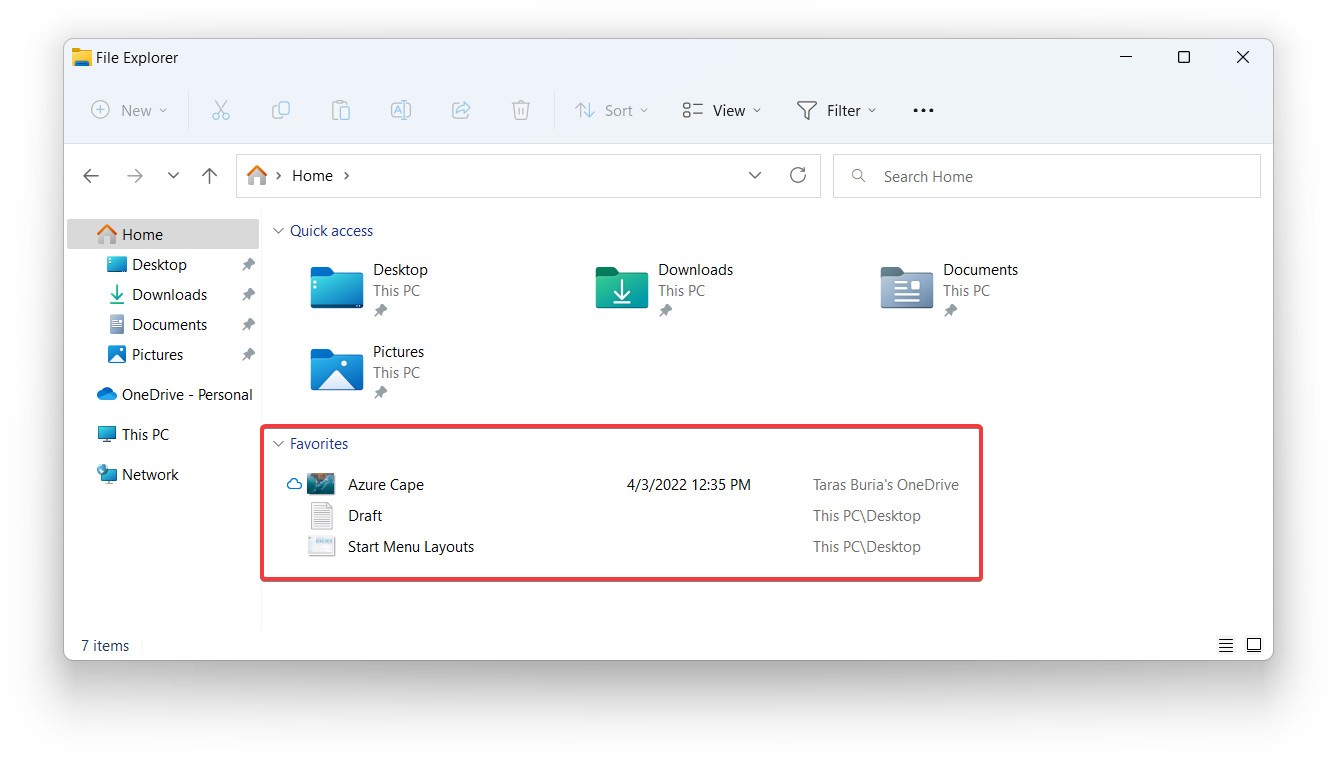
資料夾預覽
這是微軟在 2021 年發布的 Windows 11 版本中將其取消後又「復活」的功能。 Windows 11 22H2 中的檔案總管可以在資料夾縮圖中顯示預覽。
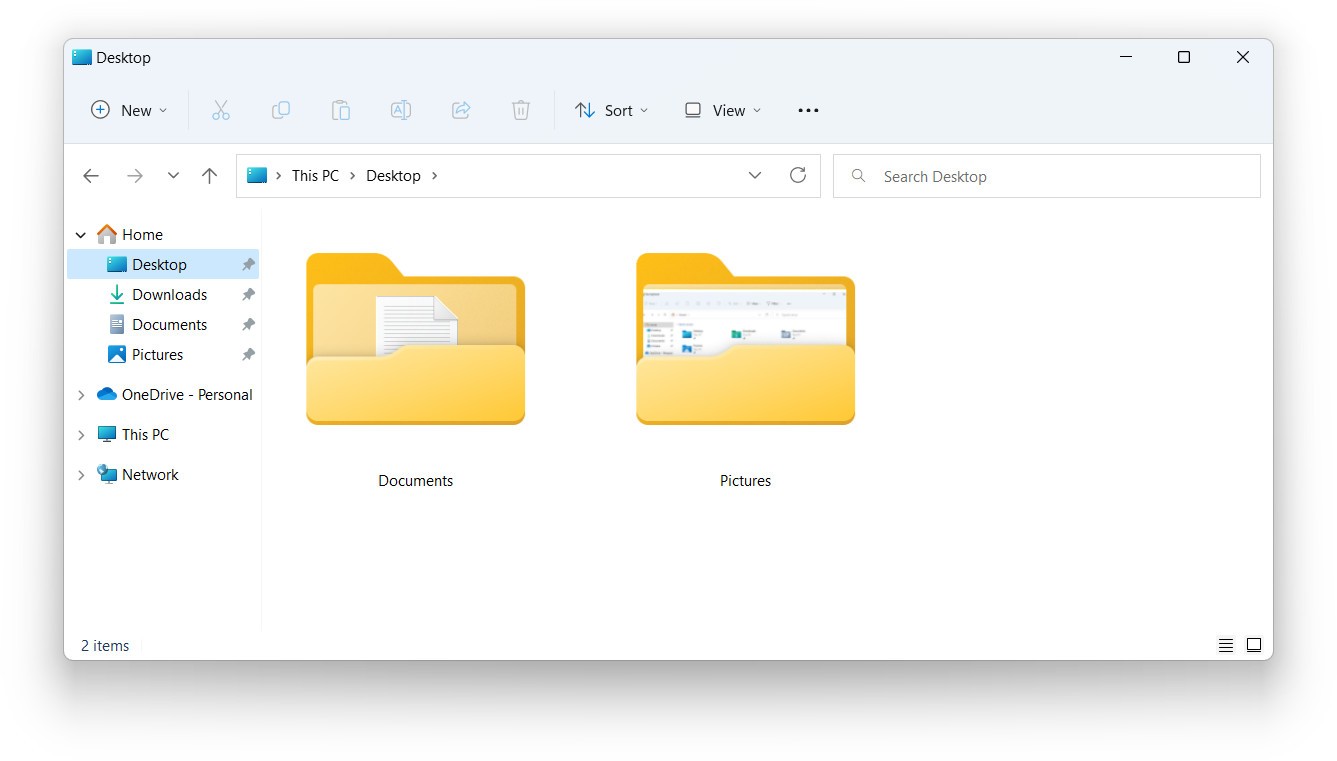
與 OneDrive 更好地集成
使用 Windows 11 22H2,現在可以更輕鬆地檢查您的 OneDrive 儲存狀態和容量。檔案總管有一個新按鈕,可以顯示有關您的 OneDrive 的詳細資訊。您可以查看剩餘空間量、檢查同步狀態、在瀏覽器中開啟 OneDrive 以及存取 OneDrive 設定。
這不是一個突破性的改變,但它應該使在 Windows 11 中使用 OneDrive 更加方便和直觀。
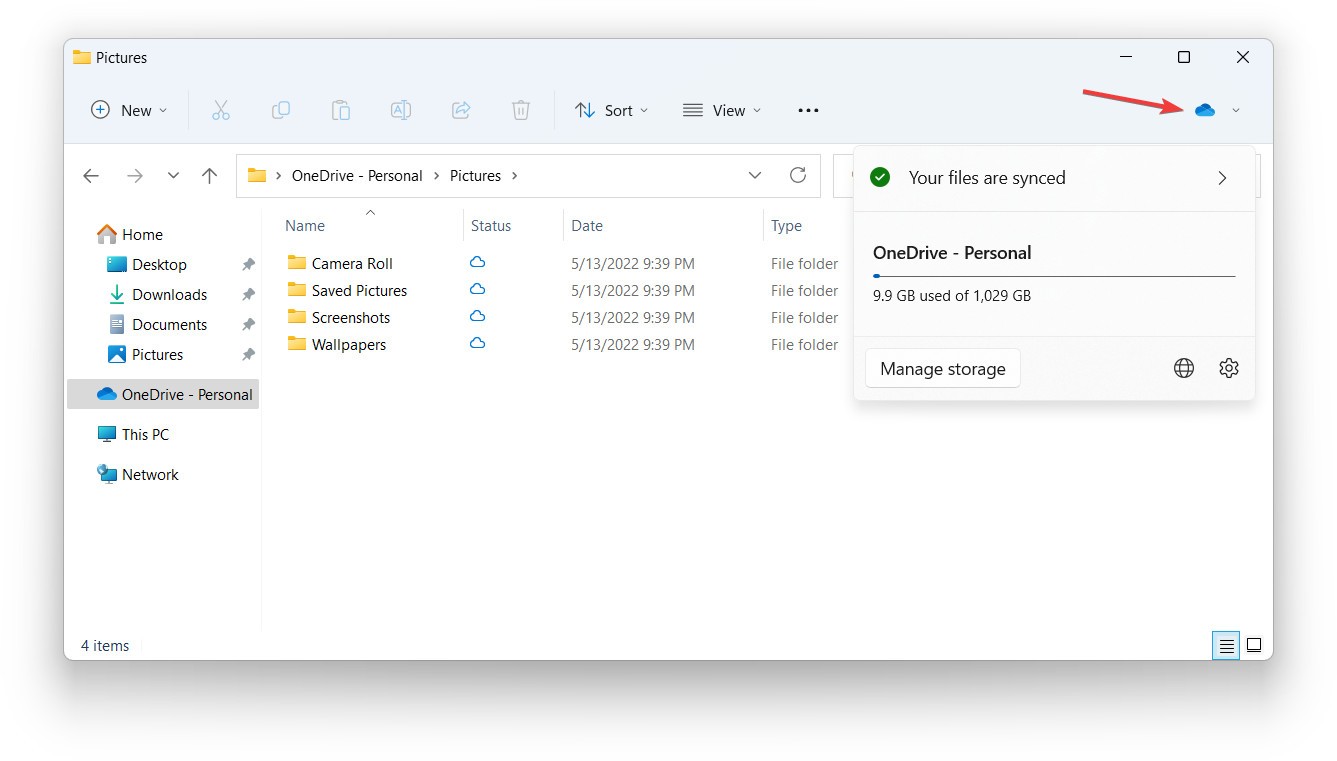
複製檔案路徑的新捷徑
現在您可以按 Ctrl + Shift + C 來複製所選檔案的路徑,而無需開啟上下文功能表。
改進的 Snap 佈局
現在,無論您使用觸控螢幕還是滑鼠,都可以更輕鬆地選擇螢幕上視窗的佈局。選擇一個視窗並將其拖曳到螢幕頂部邊緣以顯示可用的捕捉佈局並快速排列其他應用程式。此功能是可自訂的,因此如果您不喜歡它,可以將其關閉。
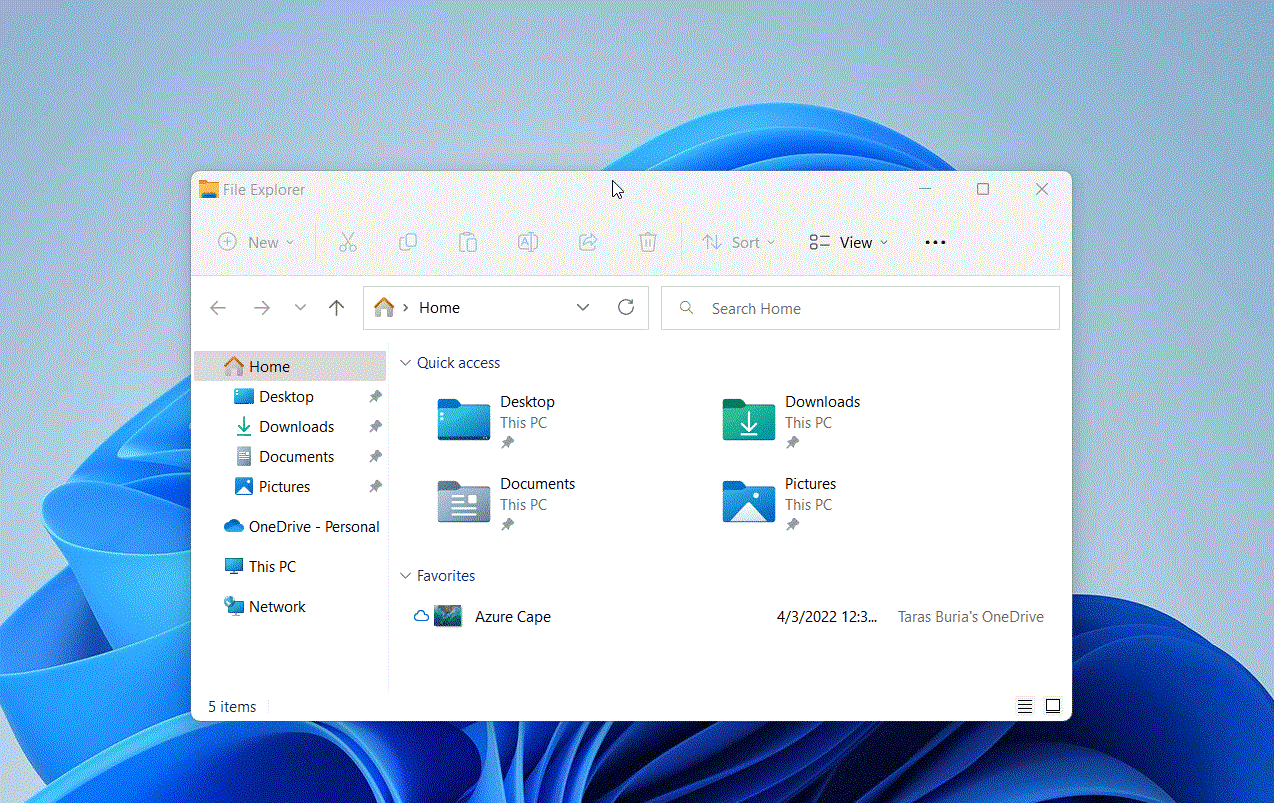
如果您喜歡使用鍵盤快捷鍵執行操作,您會很高興地知道,現在您可以使用 Win + Z 和相應的數字鍵來快速建立 Snap Layout。
以前,您只能透過將滑鼠懸停在放大/縮小按鈕上來啟動 Snap Layout,這對於具有觸控螢幕的平板電腦或電腦來說並不是最方便的選項。
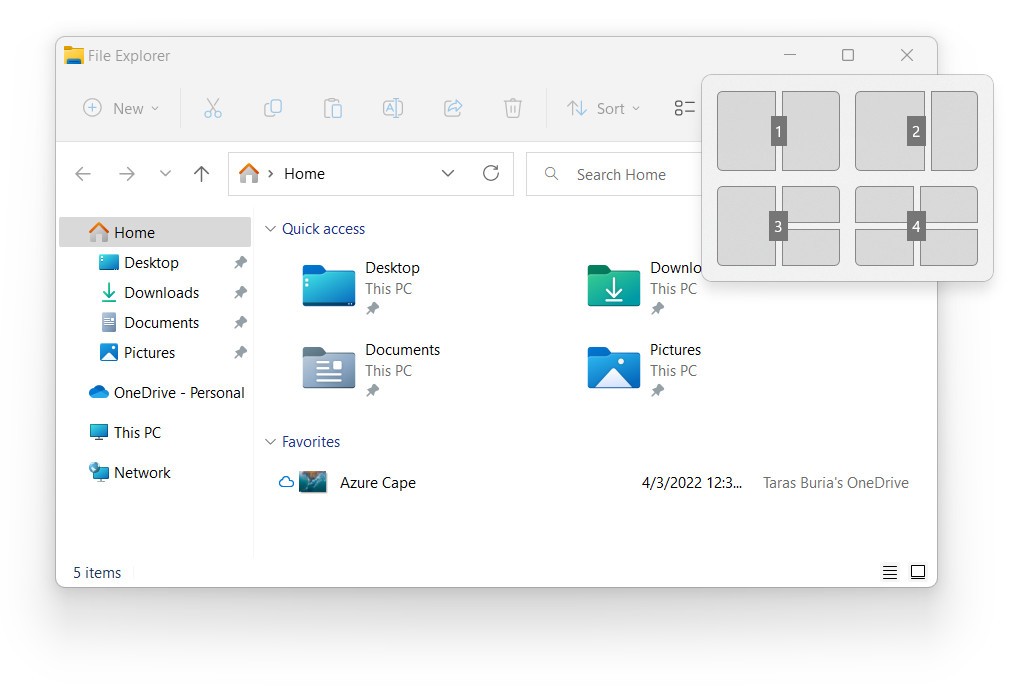
Windows 8 過時的音量滑桿終於消失了
微軟終於取消了 Windows 8 過時的音量和亮度滑桿。相反,Windows 11 現在提供小巧、乾淨、現代的指示器,位於工作列的正上方。
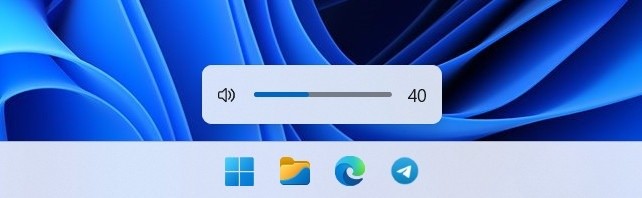
Windows 聚焦桌面版
現在,微軟已將 Windows Spotlight 支援引入桌面。這意味著您可以讓 Microsoft 使用從 Bing 中提取的圖像來更改您的桌布。此功能還可輕鬆查看有關圖片/照片的特定資訊。
您可以透過前往「設定」>「個人化」>「背景」>「個人化您的背景」>「Windows Spotlight」來啟用桌面版 Windows Spotlight。請注意,Windows Spotlight 將在您的桌面上新增圖示。關閉 Windows Spotlight 是刪除該圖示的唯一方法。
鎖定畫面已更新
Windows 11 上的鎖定畫面現已更新,以便多媒體控制遵循作業系統的通用設計語言。這是一個很小的變化,但它有助於形成更一致的使用者介面。
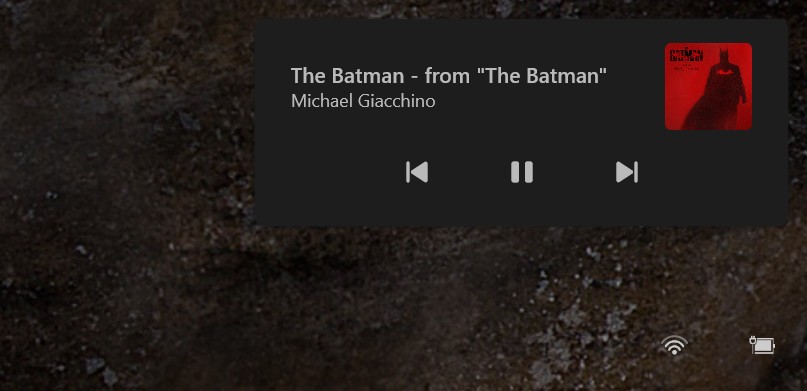
更新圖示和更多雲母效果
微軟做了一些調整,讓 Windows 11 上的上下文功能表更容易理解。一些圖標已被重命名,屬性已被重構,並且已進行最佳化,以提高可發現性和更高的一致性。
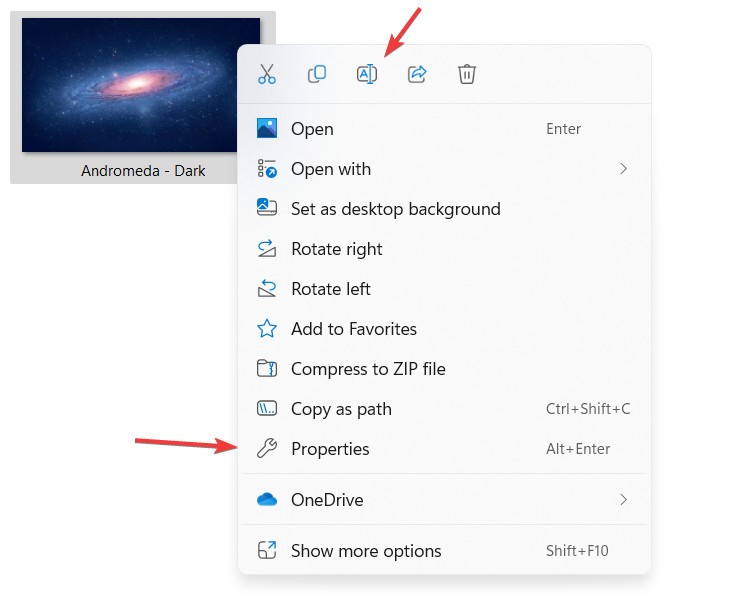
最後,雲母效果現在出現在作業系統的更多區域,尤其是在視窗標題列上。
Windows 11 22H2 繼續將控制項從控制台移轉到設定。在此更新中,Microsoft 進行了幾項更改,將控制面板的以下部分重定向到「設定」:
新設計
安裝 Windows 11 22H2 後,你會發現工作管理員採用了全新的設計(這是自 2022 年以來任務管理器的首次介面更新),遵循 Windows 11 的 UI 指南。您仍然無法透過右鍵單擊任務欄來開啟任務管理器,但該應用程式透過支援深色主題和遵循系統強調色的能力來彌補這一缺陷。
新的任務管理器看起來非常漂亮,黑暗模式也很棒,但缺少選項卡的預設標籤甚至會讓有經驗的用戶感到困惑。
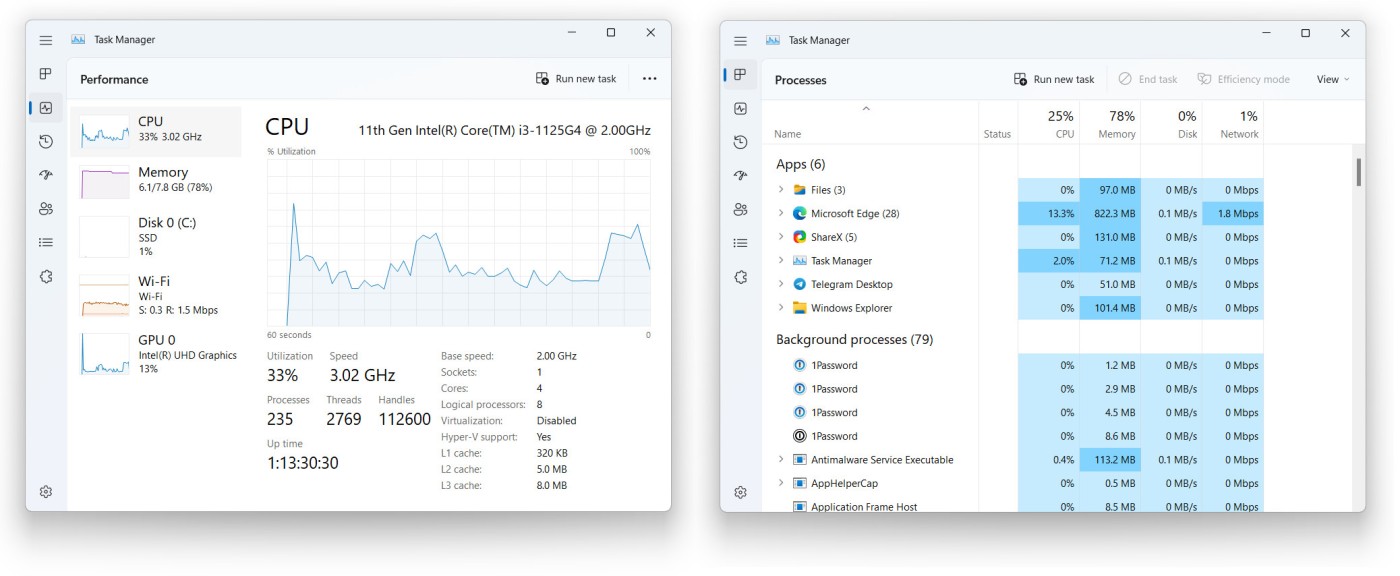
效率模式
重新設計的介面並不是 Windows 11 22H2 中任務管理器的唯一變更。該應用程式還支援效率模式,可讓您手動調整資源消耗高的應用程式或進程。要將某個進程轉換為效率模式,您需要右鍵單擊它並選擇相應的選項。
值得注意的是,您不能將效率模式應用於系統進程或進程組。
請勿打擾和專注
Windows 11 22H2 帶來了適當的「請勿打擾」模式和單獨的「專注」模式。請勿打擾(以前稱為 Focus Assist)是一種使用不同規則關閉傳入通知的更傳統的方式。
專注是一項稍微高級一點的功能,它允許您創建一個計時器來專注於特定任務,並透過減少干擾來提高您的工作效率。您可以從時鐘應用程式、設定應用程式或從工作列開啟的日曆頁面啟動新的 Focus 會話。專注會話可以自動切換到請勿打擾模式、隱藏通知並關閉應用程式圖示閃爍。
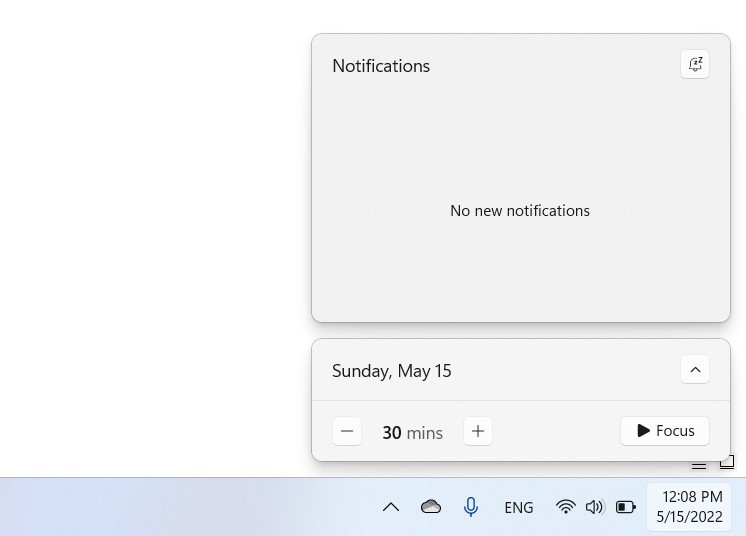
總體而言,在 Windows 11 中管理通知和使用「請勿打擾」模式更易於理解和自訂。
改進了對 AirPods 的支持
Windows 11 現在可以與不同的 AirPods 型號更好地配合。該作業系統現在獲得了寬頻語音支持,從而可以提供更好的語音通話音質。
更高的刷新率帶來更快的螢幕動畫
具有高刷新率顯示器的支援裝置上的動態刷新率現在可以在作業系統的更多部分運行,而不僅僅是在 Office 或列印時。 Windows 11 在顯示動畫、捲動和遊標移動時現在可以達到 120Hz。這將使作業系統在受支援的硬體上運行更流暢、更快回應。
改進的飛航模式
Windows 可以記住飛航模式下的連線設定狀態,以便在您下次切換模式時重新啟用它們。
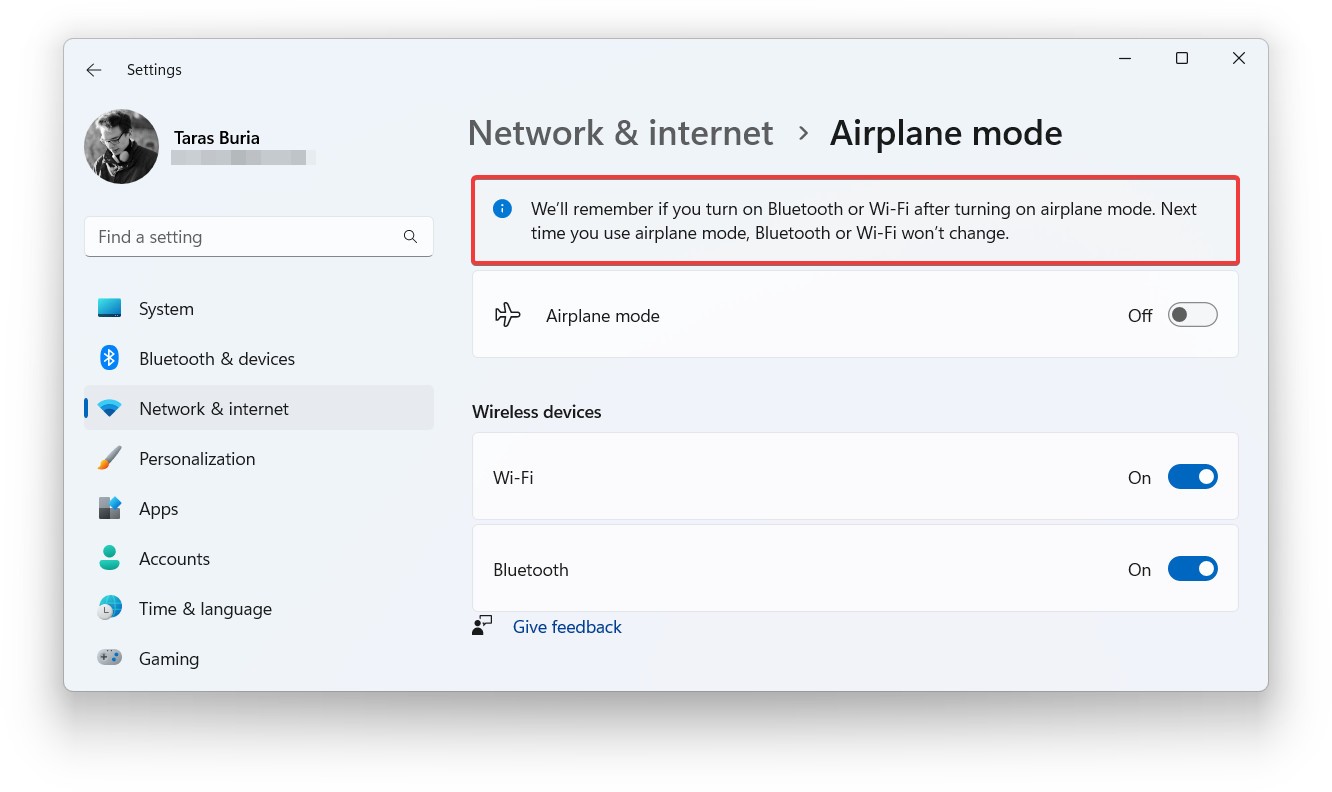
關於現代軟體的可訪問性功能的討論永遠不夠。現代科技總有改進的空間,以便更好地為身體有障礙的人服務。在 Windows 11 22H2 中,微軟帶來了一些值得注意的新輔助功能:
整個系統的即時字幕
Windows 11 22H2 將系統範圍的即時字幕直接帶到您的裝置上。此作業系統可以自動轉錄來自任何音訊來源(包括麥克風)的語音內容。這意味著有聽力障礙的人將收到字幕並能夠跟上現場對話。
一旦啟用,即時字幕將出現在螢幕頂部,就在大多數筆記型電腦放置攝影機的位置下方。這將幫助人們追蹤對話並保持他們參與遠距會議。微軟還允許用戶將字幕面板移動到任何他們認為方便的位置。
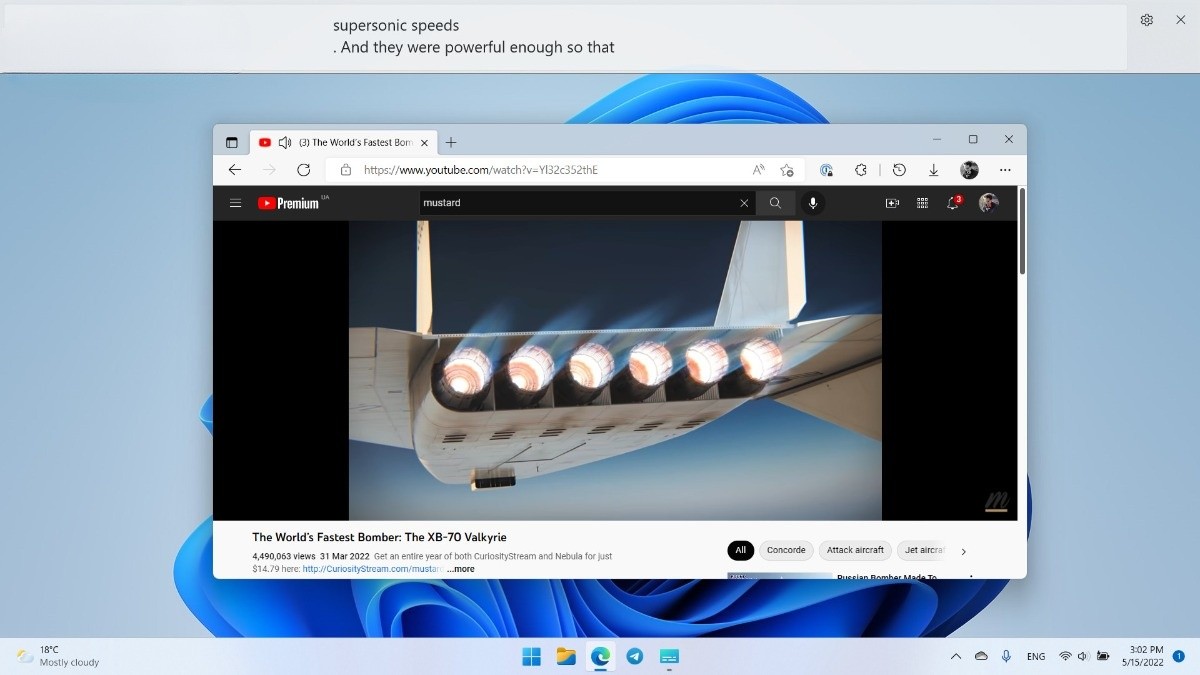
Windows 11 22H2 中即時字幕的最佳方面之一是該功能不需要網路連接,因為它完全在本地運行(您必須在首次啟動時下載功能包)。不過,糟糕的是,Live Captions 目前僅支援美式英語。
語音訪問
語音存取是一項新功能,可讓您透過語音控制電腦。一旦啟動,Voice Access 可以向您顯示一個互動式教程,其中包含有關如何使用它的所有詳細資訊。 Voice Access 帶來的一個重大變化是能夠模擬標準滑鼠輸入和點擊。 Windows 將顯示一個網格覆蓋,您可以使用語音告訴作業系統點擊的位置。
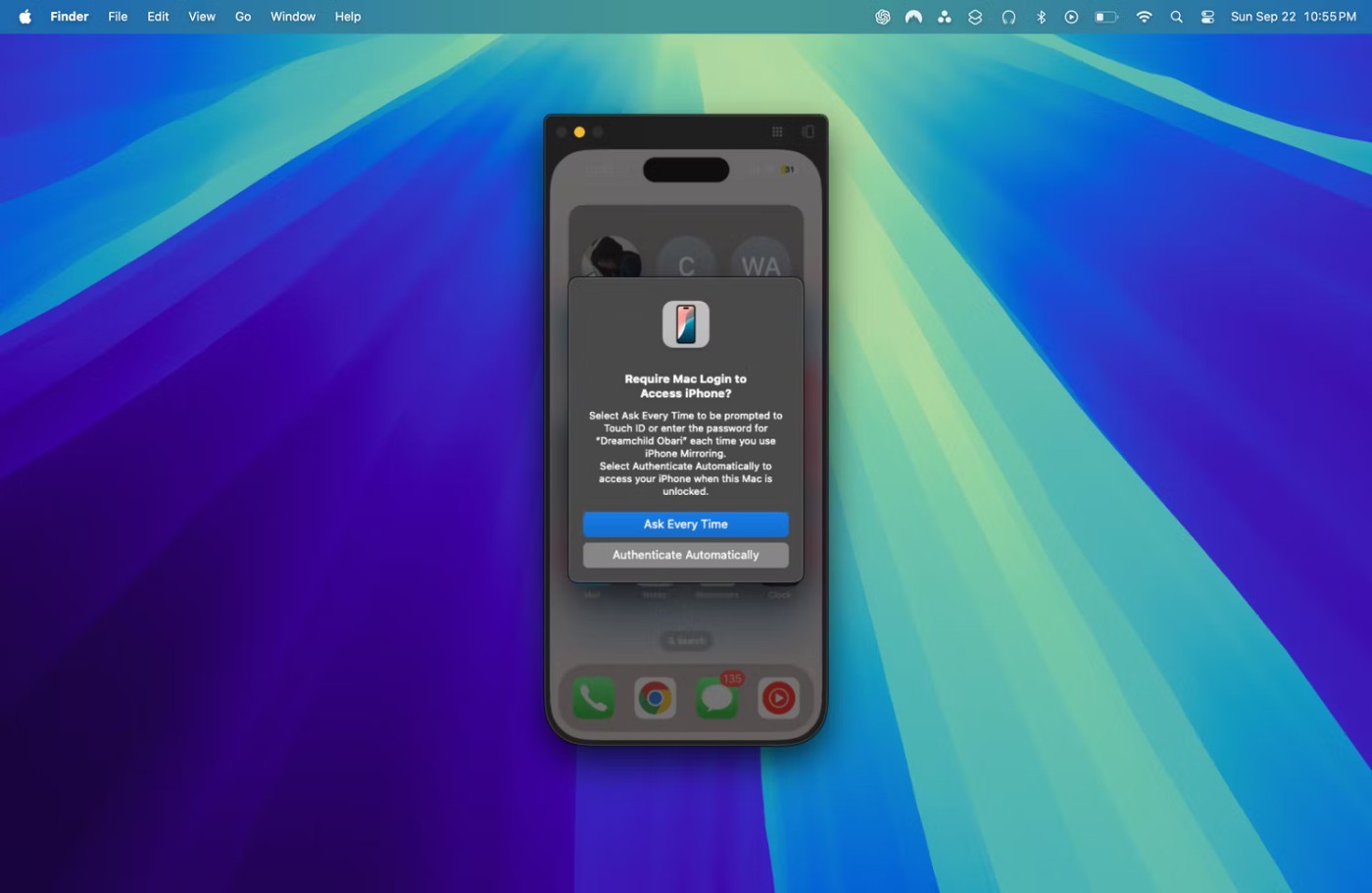
與即時字幕一樣,語音存取無需網路連線即可運作,並且所有處理資料都保留在本地。在語言方面,Voice Access 也僅支援美式英語。
自然敘述
最後,Windows 11 22H2 為講述者帶來了更自然的聲音,但仍僅適用於美式英語。使用 Windows 預設螢幕閱讀器的用戶會很高興聽到更人性化的聲音。此功能也可在本地處理,無需網路連線。
您還需要在第一次運行時下載語音。
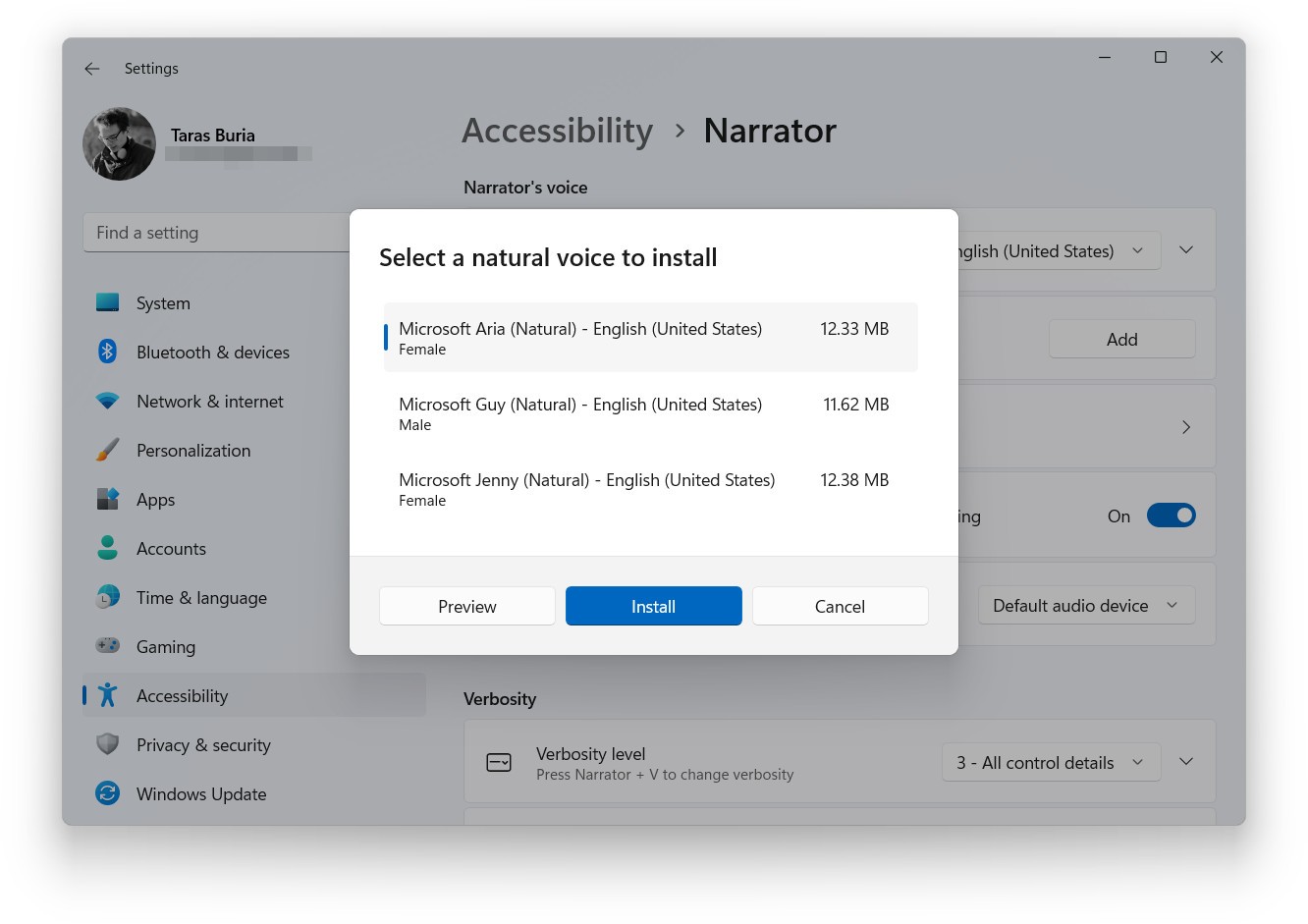
Windows 11 22H2 不會改變最低硬體需求。您仍然需要一個相對較新的處理器和 TPM 晶片才能正確安裝此作業系統。改變的是初始安裝過程。所有版本的 Windows 都需要網路連接,而且您還需要使用 Microsoft 帳戶登入。
另一件可能讓你煩惱的事情是搜尋引擎已經更新。它仍然很愚蠢,但現在有更多的推薦內容或只是廣告。此外,許多出色的功能都受到區域限制。如果您居住在美國境外,您將無法進行基本的數學運算。
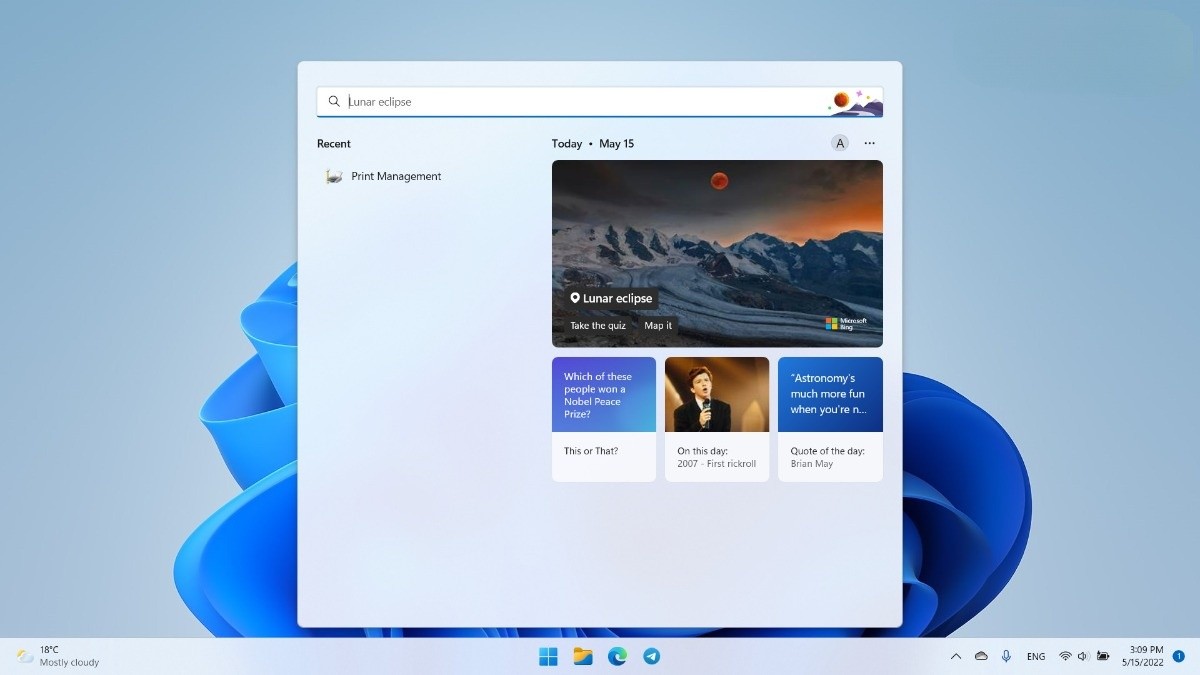
不知何故,微軟讓 Windows Widgets 變得令人恐懼,而它們之前是無用且不聰明的。現在,「小工具」視窗會顯示新聞、廣告等內容。這意味著您需要滾動更多內容才能找到所需內容。幸運的是,當更新到 Windows 11 22H2 時,Microsoft 會保留您從先前版本的 Windows 11 安裝的小工具佈局。
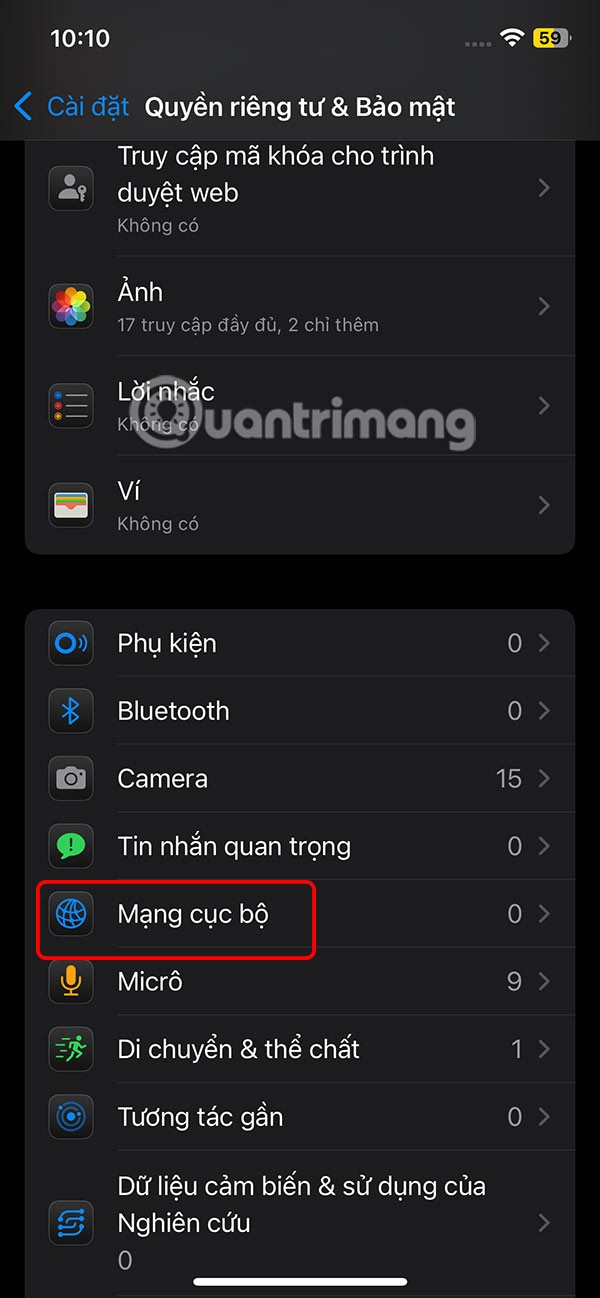
儘管傳言眾多,Windows 11 22H2 仍不允許第三方開發人員建立和分發自訂 Windows 小工具。
老實說,Windows 11 22H2 應該是微軟去年發表的產品。雖然有些地方仍需要調整,但 22H2 版本感覺比原始版本成熟得多。 Windows 11 推出的許多新功能現在更加用戶友好、更加靈活,而且不那麼突兀。
除了新的輔助功能外,Windows 11 22H2 沒有任何突破性的功能。然而,許多小的改變使得作業系統變得更好、更令人愉快。 Windows 11 22H2 將使那些已遷移到最新作業系統的使用者感到滿意,並讓 Windows 10 使用者有信心和勇氣進行更新。
在本文中,我們將指導您如何在硬碟發生故障時重新造訪硬碟。讓我們一起來看看吧!
乍一看,AirPods 和其他真無線耳機沒什麼兩樣。但當一些鮮為人知的功能被發現後,一切都改變了。
蘋果推出了 iOS 26,這是一個重大更新,具有全新的磨砂玻璃設計、更聰明的體驗以及對熟悉應用程式的改進。
學生需要一台特定類型的筆記型電腦來學習。它不僅要性能強大,能夠出色地完成所選專業,還要小巧輕便,方便全天攜帶。
在 Windows 10 中新增印表機很簡單,儘管有線設備的過程與無線設備的過程不同。
眾所周知,RAM 是電腦中非常重要的硬體部件,它充當處理資料的內存,並且是決定筆記型電腦或 PC 速度的關鍵因素。在下面的文章中,WebTech360 將向您介紹一些在 Windows 上使用軟體檢查 RAM 錯誤的方法。
智慧電視確實風靡全球。憑藉如此多的強大功能和互聯網連接,科技改變了我們觀看電視的方式。
冰箱是家庭中常見的家用電器。冰箱通常有 2 個隔間,冷藏室寬敞,並且每次使用者打開時都會自動亮燈,而冷凍室狹窄且沒有燈。
除了路由器、頻寬和乾擾之外,Wi-Fi 網路還受到許多因素的影響,但也有一些智慧的方法可以增強您的網路效能。
如果您想在手機上恢復穩定的 iOS 16,這裡是卸載 iOS 17 並從 iOS 17 降級到 16 的基本指南。
酸奶是一種美妙的食物。每天吃優格好嗎?每天吃酸奶,你的身體會發生怎樣的變化?讓我們一起來了解一下吧!
本文討論了最有營養的米種類以及如何最大限度地發揮所選米的健康益處。
制定睡眠時間表和就寢習慣、更改鬧鐘以及調整飲食都是可以幫助您睡得更好、早上準時起床的一些措施。
請租用! Landlord Sim 是一款適用於 iOS 和 Android 的模擬手機遊戲。您將扮演一個公寓大樓的房東,開始出租公寓,目標是升級公寓的內部並為租戶做好準備。
取得浴室塔防 Roblox 遊戲代碼並兌換令人興奮的獎勵。它們將幫助您升級或解鎖具有更高傷害的塔。













